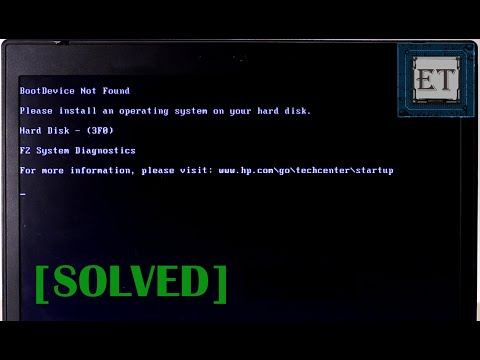Jūsų "Wi-Fi" tinklo saugumas taip pat svarbus, kaip ir jūsų kompiuteryje. Visą jūsų asmeninę informaciją ir failus belaidžiu tinklu gali matyti žmonės, prijungti prie jūsų "Wi-Fi" tinklo signalo. Tai gali sukelti tapatybės vagystes ir kitus kenksmingus veiksmus.
Belaidžio tinklo saugumo klavišai
Tinklo saugumo raktas arba slaptafrazė gali apsaugoti belaidį tinklą nuo tokio tipo neteisėtos prieigos. "Windows 7" sistemoje lengva nustatyti saugų "Wi-Fi" ryšį Nustatykite tinklo vedlį padės jums nustatyti saugumo raktą.
Jei jau turite sukonfigūruotą įrenginį, eikite į Tinklo ir dalinimosi centras, kairiajame langelyje spustelėkite Valdykite belaidžius tinklus tada pasirinkite tinklą, kurio norite konfigūruoti saugos raktą. Spustelėkite savybės tada spustelėkite Saugumas skirtuką ir pakeiskite saugos raktą.

Nenoriu naudoti Laidinis lygiavertis privatumas (WEP) kaip belaidžio saugumo metodą. Wi Fi apsaugota prieiga (WPA arba WPA2) yra saugesnis.
Skirtumas tarp belaidžių tinklų WEP ir WPA / WPA2 šifravimo metodų
"Wi Fi Protected Access" (WPA ir WPA2)
WPA ir WPA2 reikalauja, kad vartotojai pateiktų saugos raktą prisijungti. Kai raktas patvirtintas, visi duomenys, išsiųsti iš kompiuterio ar įrenginio ir prieigos taško, yra užšifruoti.
Yra dviejų tipų WPA autentifikavimas: WPA ir WPA2. WPA2 yra pats saugiausias. "WPA-Personal" ir "WPA2-Personal" kiekvienam vartotojui suteikiama ta pati slaptažodžio frazė. Tai yra rekomenduojamas namų tinklų režimas. WPA-Enterprise ir WPA2-Enterprise sukurtos naudoti su 802.1x autentifikavimo serveriu, kuris kiekvienam vartotojui paskirsto skirtingus raktus. Šis režimas visų pirma naudojamas darbo tinkluose.
Laidinis lygiavertis privatumas (WEP)
WEP yra vyresnio amžiaus tinklo saugos metodas, kuris vis dar yra prieinamas senesniems įrenginiams paremti, tačiau jis nebėra rekomenduojamas. Kai įjungiate WEP, nustatote tinklo saugos raktą. Šis raktas užšifruoja informaciją, kurią vienas kompiuteris siunčia kitam jūsų tinklo kompiuteriui. Tačiau WEP sauga yra palyginti lengva įtrūkimai.
Yra dvi WEP rūšys: atvirojo sistemos autentifikavimas ir bendrinamo rakto autentifikavimas.
Nei yra labai saugus, bet bendrų rakto autentifikavimas yra mažiausiai saugus iš dviejų. Bet įsilaužėlis gali lengvai jį paslėpti naudojant kai kurį belaidžio tinklo analizės įrankį.
Dėl šios priežasties "Windows 10/8/7" nepalaiko tinklo automatizuoto nustatymo, naudojant WEP bendrinamo rakto autentifikavimą.
Skaitykite: Skirtumas tarp WPA, WPA2 ir WEP protokolo Wi-Fi.
Jei, nepaisydami šių įspėjimų, vis tiek norite naudoti WEP bendrinamo rakto autentifikavimą, tai galite atlikti atlikdami šiuos veiksmus:
Rankiniu būdu sukurti tinklo profilį, naudojant WEP bendrinamo rakto autentifikavimą
- Paspauskite "Network" piktogramą Pranešimų srityje ir spustelėkite atidarykite Tinklo ir bendrinimo centrą.
- Spustelėkite Nustatykite naują ryšį arba tinklą.
-
Spustelėkite Rankiniu būdu prisijungti prie belaidžio tinklo, tada spustelėkite Kitas.

Image -
Įveskite belaidžio tinklo informaciją, į kurią norite pridėti puslapį, skyriuje Saugumo tipas WEP.

Image - Užbaikite likusį puslapį ir spustelėkite Kitas.
- Spustelėkite Keisti ryšio parametrus.
-
Spustelėkite skirtuką Sauga, tada po Saugumo tipas spustelėkite Pasidalijama.

Image - Spustelėkite Gerai, tada spustelėkite Uždaryti.
Tikimės, kad jūsų postas bus naudingas.
Dabar skaitykite: Kaip atnaujinti "WiFi" tinklo "Security" raktą "Windows".